Resident Evil 4 是一款於 2005 年首次發布的生存恐怖視頻遊戲。該遊戲取得了巨大的成功,被認為是有史以來最好的遊戲之一。生化危機 4 (Resident Evil 4) 的故事講述了萊昂·肯尼迪 (Leon S. Kennedy) 的故事,他是一名美國政府特工,被派去執行任務,將總統的女兒從西班牙農村地區的邪教組織中解救出來。生化危機 4 重製版已於 2023 年 3 月 23 日發布,但仍存在一些錯誤。本指南將帶您了解如何修復 Resident Evil Remake 4 中的致命 D3D 錯誤。
Resident Evil 系列自二十年前問世以來一直是恐怖遊戲的主打產品。多年來,它不斷發展,每個新版本都為該系列引入了新的想法和創新。重製版在評論界和商業上都取得了廣泛的成功,證明人們對最初使該系列如此受歡迎的經典故事和角色仍然有強烈的興趣。重製版帶回了使原始遊戲成為經典的同樣激烈的遊戲玩法和故事情節。讓我們找出如何修復 Resident Evil Remake 4 中的致命 D3D 錯誤。
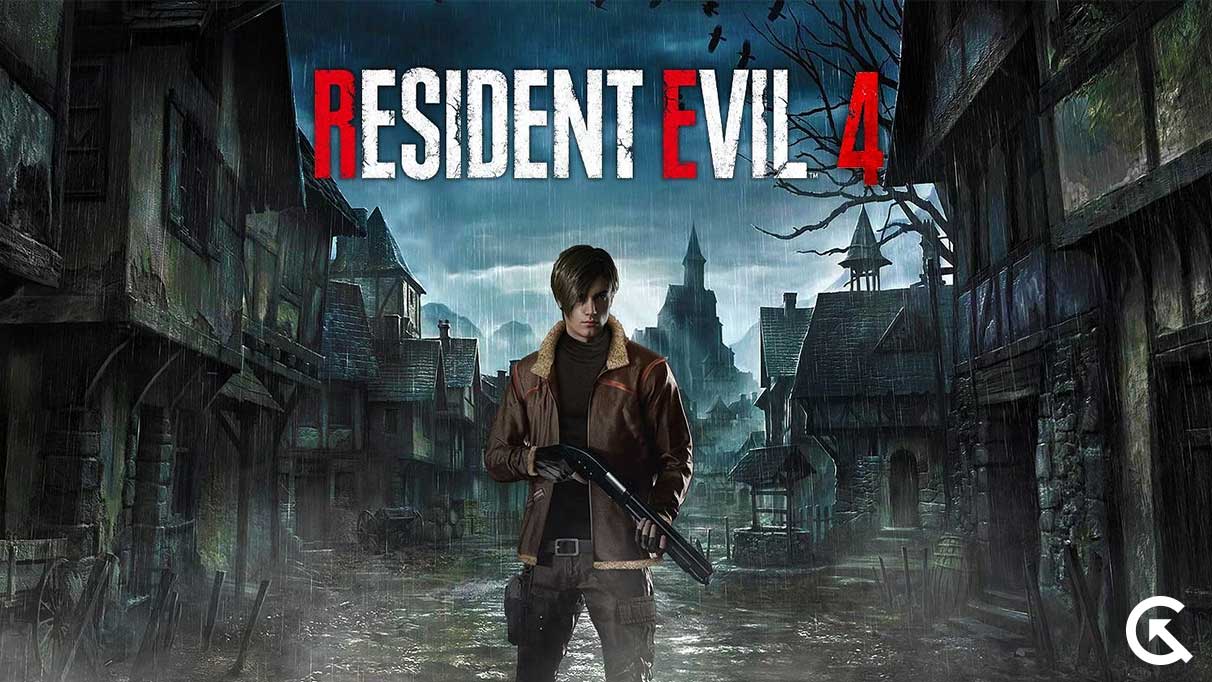
頁面內容
如何修復 Resident Evil Remake 4 中的致命 D3D 錯誤
《生化危機》重製版在新老玩家中大獲成功。該系列的粉絲們享受到經典遊戲的忠實再現,而新人則通過更新的圖形和遊戲機制被引入該系列。
但是,圍繞遊戲的興奮已經被阻止的問題所抑制許多 PC 玩家無法享受這款遊戲。這個問題被稱為“致命 D3D 錯誤”,這是一個令人沮喪的問題,可能會使遊戲完全無法玩。
當發生致命 D3D 錯誤時,遊戲將完全崩潰或變得無響應。玩家將遇到一條錯誤消息,指出“re4.exe – Fatal Application Exit E:\SteamLibrary\steamapps\common\Resident Evil 4\re4.exe Fatal D3D error(25)”。這表明程序難以啟動 Direct3D,而 Direct3D 對遊戲的圖形至關重要。
s
致命的 D3D 錯誤是一個需要及時解決的主要問題。這不僅帶來不便,還會讓遊戲無法玩,這對玩家來說尤其令人沮喪。
是什麼導致了 Resident Evil Remake 4 中的致命 D3D 錯誤?
RE4 fatal D3D錯誤對於玩家來說可能是一個令人沮喪的問題。此錯誤可能由多種因素引起,下面討論了其中的一些因素:
該錯誤的一個可能原因是圖形驅動程序有問題。 GPU 驅動程序中的錯誤會導致性能低下,從而導致 Resident Evil 4 Remake 出現 D3D 致命錯誤。
當您的 GPU 無法處理如此密集的進程時,以最高設置玩遊戲可能會導致錯誤。在這種情況下,GPU 可能會過載,從而導致致命錯誤。
此外,缺少 VRAM 會導致 RE4 上出現 D3D 錯誤。一些 GPU 具有出色的計算能力,但缺乏足夠的 VRAM 容量,從而導致錯誤。
最後,與遊戲相關的損壞組件可能是導致致命錯誤的原因。這可能是由遊戲安裝問題或其他相關軟件引起的。
重要的是要排除故障並解決錯誤的根本原因,以避免將來再次發生。通過確定具體問題並採取適當的措施來解決它,玩家可以享受他們的遊戲體驗,而不會受到 RE4 致命 D3D 錯誤的阻礙。
解決錯誤
你不是如果您遇到 Resident Evil 4 Remake Fatal D3D 錯誤,請單獨使用。這是一個影響全球玩家的錯誤。我們理解這可能會令人沮喪並妨礙您享受遊戲。要解決此錯誤,您需要執行一些故障排除步驟。以下是您應該採取的有效修復錯誤的步驟:
安裝 DirectX Runtime 和 Visual C++ Redistributables。
您可以嘗試修復生化危機中的致命 D3D 錯誤的第一個修復Remake 4就是安裝這些程序。為了系統的正常運行,在安裝 DirectX Runtime 和 Visual C++ Redistributables 之前遵循幾個關鍵步驟非常重要。首先,確保您的計算機滿足運行這些程序的最低系統要求至關重要。這包括擁有足夠的 RAM 和硬盤空間。
安裝這些程序後,強烈建議您重新啟動 PC。這將確保在安裝過程中所做的任何更改都得到正確實施,並且您的系統盡可能高效地運行。
除了這些步驟之外,檢查您的 PC 的冷卻系統是否正常運行也很重要。過熱會對您的系統造成嚴重損壞,甚至會導致永久性硬件故障。確保所有風扇或冷卻系統清潔且運行正常。
最後,確保您的 PC 的電源裝置 (PSU) 能夠滿足這些程序的需求也很重要。電源故障或不足會導致系統崩潰或意外關閉。確保您的 PSU 具有足夠的功率並且所有電纜都已正確連接。希望這能修復 Resident Evil Remake 4 中的致命 D3D 錯誤。
更新 GPU 驅動程序
.parallax-ad-container{position:relative;width:100%;height:320px;邊距:0 自動;溢出:隱藏}.parallax-ad{位置:絕對!重要;頂部:0!重要;左:0!重要;寬度:100%!重要;高度:100%!重要;邊框:0!重要;邊距:0!重要;填充:0!重要;剪輯:rect(0,auto,auto,0)!important}.parallax-ad>iframe{position:fixed;top:130px;height:100%;transform:translateX(-50%);margin-left:0!important}.ad-label{font-family:Arial,Helvetica,sans-serif;font-size:.875rem;color:#8d969e;text-align:center ;padding:1rem 1rem 0 1rem}
假設您已經嘗試了上述步驟,但您仍然遇到 Resident Evil Remake 4 中的 Fatal D3D Error 問題。在這種情況下,您可能想要考慮檢查您的顯卡與計算機的兼容性。您的顯卡可能與您的系統不兼容,這可能會導致您遇到問題。在這種情況下,您可以考慮將您的顯卡升級到更新、更兼容的型號。
為確保您的顯卡與您的計算機兼容,您可以訪問製造商的網站並檢查系統要求為你的顯卡。您還可以通過訪問專門研究硬件兼容性的網站來檢查顯卡與計算機的兼容性。這將幫助您確定您的顯卡是否是問題的原因。
如果您已確認您的顯卡與您的計算機兼容但仍然遇到問題,您可以嘗試更新您的顯卡驅動程序。如果您有 Nvidia 顯卡,可以在 Nvidia 網站上找到最新的驅動程序。同樣,如果您有 AMD 顯卡,可以在 AMD 網站上找到更多信息。
要更新顯卡驅動程序,請右鍵單擊任務欄上的 Windows 徽標按鈕,然後轉到設備管理器。從那裡,您可以展開顯示適配器並右鍵單擊您正在使用的 GPU。然後,單擊更新驅動程序並選擇“自動查找驅動程序”。按照屏幕上的步驟更新驅動程序。
通過執行這些步驟,您可以確保您的顯卡是最新的並且與您的計算機兼容。 Resident Evil Remake 4 中的致命 D3D 錯誤通常是由過時或不兼容的顯卡引起的。
為 GPU 啟用高性能
如果您在 Resident 中遇到 D3D 致命錯誤邪惡4,可能是因為你的圖形首選項設置為省電。幸運的是,有一個解決方案。通過將您的圖形首選項切換到高性能,您可以幫助遊戲充分利用 GPU 的能力,從而顯著提高性能。
要切換到高性能模式,請執行以下步驟:
1.按鍵盤上的 Windows 鍵 + I 打開 Windows 設置。
2.單擊“系統”,然後選擇“顯示”。
3.導航到圖形部分。
4。從應用程序列表中單擊 Resident Evil 4,然後選擇選項。
5.勾選圖形首選項的高性能選項,然後單擊確定。
6.最後,重新啟動計算機以確保更改生效。
按照這些步驟,您應該能夠解決生化危機 4 中的 D3D 致命錯誤並享受更流暢的遊戲體驗。
降低紋理質量
如果您遇到由於致命的 D3D 錯誤或低 FPS 而導致 Resident Evil 4 Remake 崩潰的問題,一個簡單的解決方案可以提供幫助。通過降低遊戲的紋理質量,您可以顯著減少 VRAM 使用並提高性能。
為此,啟動遊戲並導航至“選項”菜單。從那裡選擇圖形設置,然後將紋理質量設置調整為最低可用選項。這應該有助於緩解您在遊戲中遇到的任何性能問題,讓您可以不受干擾地充分享受遊戲。請記住使用最新的驅動程序和更新使您的系統保持最新狀態,以確保最佳性能。有了這些提示,您應該能夠毫無問題地享受 Resident Evil 4 Remake。
禁用光線追踪
光線追踪技術可以在視頻遊戲中創建更逼真的光照和陰影。但是,它會給 GPU 帶來很大壓力,如果 GPU 不夠強大,可能會導致性能問題。在這種情況下,關閉光線追踪可能是一個有效的解決方案。
要在 Resident Evil 4 Remake 中關閉光線追踪,請按照以下簡單步驟操作:
1.再次進入遊戲的圖形設置。這通常可以從主菜單或選項菜單訪問。
2。在圖形設置中尋找“光線追踪”選項,並將其設置為“關閉”。這將禁用遊戲中的光線追踪功能。
3。保存設置並退出菜單。
4。啟動遊戲並玩一下,看看性能是否有所提高。關閉光線追踪後,您應該會注意到更流暢的遊戲體驗。
請記住,關閉光線追踪可能會影響遊戲的視覺質量。但是,如果您在 Resident Evil Remake 4 中遇到致命 D3D 錯誤,這可能是一個臨時解決方案,直到您升級 GPU 或計算機。
更改圖形設置
要修復Resident Evil Remake 4 中的致命 D3D 錯誤,請確保您的顯卡未受壓。一種方法是打開遊戲選項,選擇“圖形”選項卡,然後自定義圖形設置以減少 VRAM 上的負載。例如,您可以降低遊戲的分辨率或關閉 FidelityFX Super Resolution 2 選項。
如果您注意到右下角設置中“最大圖形內存”旁邊的數字是橙色或紅色,您的 VRAM 可能過載,這將導致遊戲繼續遇到問題。在這種情況下,您應該降低設置,直到數字恢復到正常範圍。完成這些更改後,您應該會注意到遊戲性能的不同。
首先,打開遊戲以在 Resident Evil 4 重製版中進行這些調整。然後,導航到“選項”菜單並選擇“圖形設置”。您可以從那裡降低遊戲分辨率並將顯示模式設置為窗口。此外,您可以關閉 FidelityFX Super Resolution 2 選項。不要害怕嘗試其他圖形設置以查看最適合您的設置。這樣做可以優化您的遊戲性能並降低 Resident Evil Remake 4 中出現致命 D3D 錯誤的可能性。
驗證遊戲文件的完整性
首先,通過以下方式打開 Steam 應用程序雙擊它的圖標。打開後,通過選擇窗口頂部的“庫”選項卡導航到您的遊戲庫。從那裡,在您的遊戲列表中找到“生化危機 4”。如果找不到,請嘗試使用窗口右上角的搜索欄。
找到遊戲後,右鍵單擊它並從下拉菜單中選擇“屬性”。這將打開一個新窗口,頂部有幾個選項卡。導航到“本地文件”選項卡,然後單擊“驗證遊戲文件的完整性”。此過程需要一些時間才能完成,請耐心等待。
完成該過程後,重新啟動“生化危機 4”,看看問題是否已解決。具體檢查遊戲是否仍然崩潰並顯示D3D致命錯誤消息。如果問題仍然存在,請嘗試重複此過程或尋求遊戲開發者或社區論壇的額外支持。
結論
我們希望本指南能幫助您修復 Resident Evil 4 Remake Fatal D3D錯誤。我們理解在玩您最喜歡的遊戲時遇到錯誤是多麼令人沮喪。通過這些分步說明,您可以解決此問題並享受遊戲。
我們還鼓勵您探索可幫助您優化遊戲體驗的其他資源。許多論壇、網站和社區都致力於遊戲,您可以在其中找到有用的提示、技巧和建議來改進您的遊戲玩法。通過保持知情和積極主動,您可以確保從遊戲冒險中獲得最大收益。